如何解决win10桌面图标异常
来源:www.laobaicai.net 发布时间:2016-05-27 15:09
win10使用了一段时间后发生了奇怪的现象,桌面上一些程序和文件夹图标显示不正常,甚至出现未知文件图标,这是怎么回事呢?win10桌面图标异常该如何解决呢?
1.打开win10系统中计算机窗口主界面,点击“查看”,然后点击“选项”。
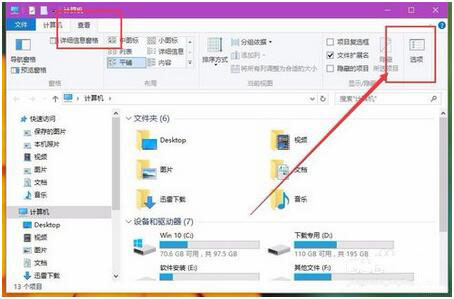
2.切换到“查看”,点击“显示隐藏的文件、文件夹和驱动器”,并点击“确定”。
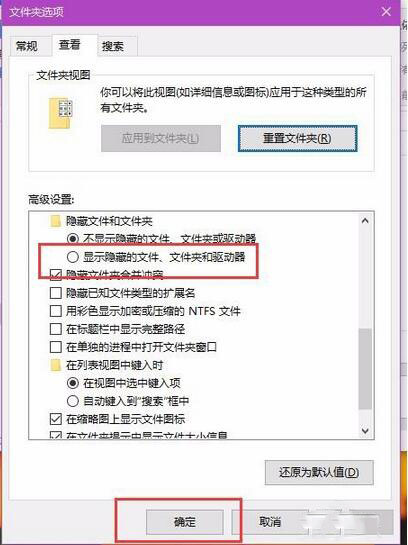
3.接着使用组合键win+r打开运行,输入“%localappdata%”按回车。
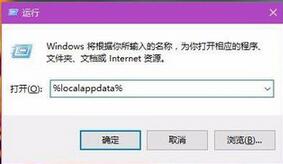
4.找到Iconcache.db文件,右击将其删除掉。
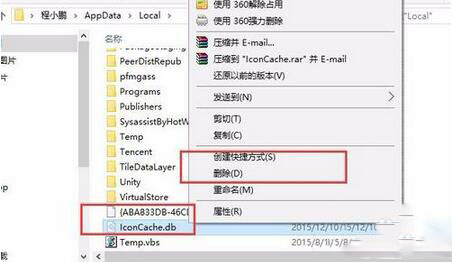
5.右击桌面任务栏,选择“任务管理器”。
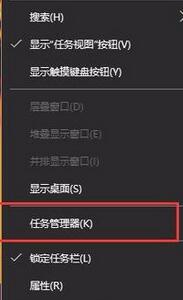
6.找到“Windows资源管理器”,执行重启命令,刷新图标缓存文件即可。
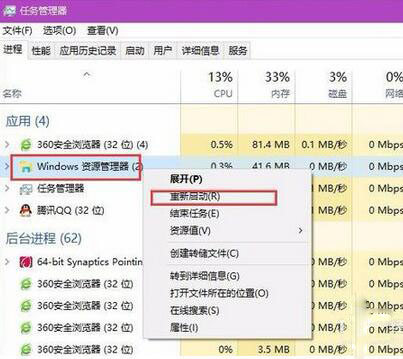
以上就是win10桌面图标异常的处理办法,清除系统缓存图标后,win10桌面就会显示正常了,除了这个方法,您还可以使用第三方软件直接清理图标缓存,这里就不作介绍了,希望以上的方法可以给大家带来更多帮助。
上一篇:u盘重要文件加密方式
下一篇:成功连接无线但无法上网怎么解决
推荐阅读
"Win10累积更新卡在无限重启阶段的修复策略"
- win11系统无法识别移动硬盘怎么办 2024-05-06
- win11系统dns异常无法上网怎么办 2024-05-04
- win11系统如何调整鼠标速度 2024-05-03
- win11系统不显示wifi列表怎么办 2024-05-01
win10系统设置虚拟内存教程分享
- win11系统如何查看内存条卡槽数量 2024-04-29
- win11系统怎么开启节能模式 2024-04-29
- win11系统usb接口无法识别设备如何解决 2024-04-28
- win11系统如何添加网络打印机 2024-04-26
老白菜下载
更多-
 老白菜怎样一键制作u盘启动盘
老白菜怎样一键制作u盘启动盘软件大小:358 MB
-
 老白菜超级u盘启动制作工具UEFI版7.3下载
老白菜超级u盘启动制作工具UEFI版7.3下载软件大小:490 MB
-
 老白菜一键u盘装ghost XP系统详细图文教程
老白菜一键u盘装ghost XP系统详细图文教程软件大小:358 MB
-
 老白菜装机工具在线安装工具下载
老白菜装机工具在线安装工具下载软件大小:3.03 MB










